DCP-7060D
Usein kysytyt kysymykset ja vianmääritys |

DCP-7060D
Päivämäärä: 09/05/2022 Numero: faq00003051_000
Yhdistä useita skannattuja asiakirjoja yhdeksi tiedostoksi PaperPort™-ohjelmiston avulla
PaperPort™-ohjelmassa on pinoamistoiminto. Pinoa-toiminnolla voit yhdistää useita skannattuja asiakirjoja yhdeksi monisivuiseksi tiedostoksi. PaperPort™ tukee vain .pdf- tai .max (PaperPort) -muotoisten tiedostojen pinoamista. Kaikkien pinottavien kohteiden on oltava samassa tiedostomuodossa. (.pdf tai .max).
PaperPort™ ei sisälly toimitukseen kaikilla alueilla.
Yhdistä skannatut asiakirjat seuraavasti:
HUOM: Ohjeen kuvissa näkyy yksi tämän sarjan laitteista joka voi olla erinäköinen kuin sinun Brotherisi.
-
Avaa PaperPort™ valitsemalla Käynnistä-> (Kaikki) Ohjelmat -> Nuance PaperPort -> PaperPort.
Skannatut asiakirjat näkyvät näytön oikeassa reunassa.
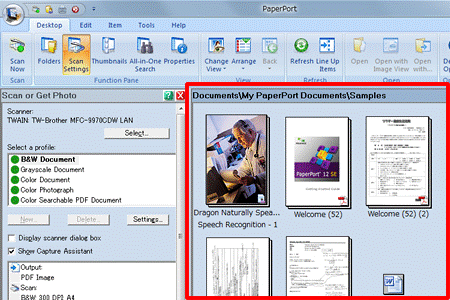
-
Napsauta ensimmäistä pinottavaa tiedostoa hiiren ykköspainikkeella. Tiedoston ympärillä näkyy punainen reunus, joka osoittaa, että tiedosto on valittu.
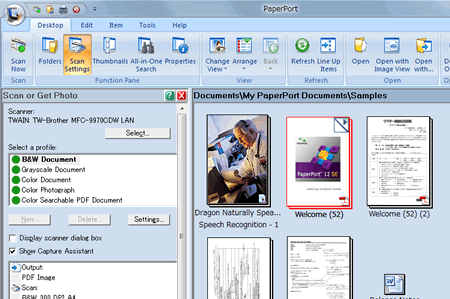
-
Pidä Ctrl -näppäintä painettuna ja napsauta kutakin pinottavaa lisätiedostoa hiiren ykköspainikkeella.
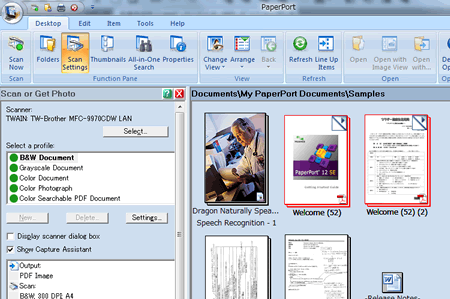
- Valitse vain tiedostoja joissa on sama tiedostomuoto (.pdf tai .max), voit tarkistaa tiedostomuodon tiedoston kuvakkeen oikeasta alakulmasta.
- Voit myös pinota tiedostoja vetämällä ja pudottamalla niitä päällekkäin.
-
Kun kaikki tiedostot on valittu, vapauta Ctrl -näppäin. Punainen reuna ympäröi nyt kaikki pinottavat tiedostot.
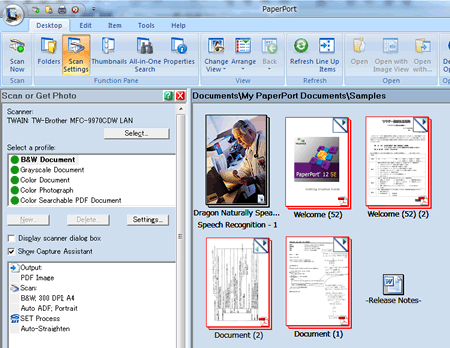
-
Napsauta jotakin valituista tiedostoista hiiren kakkospainikkeella ja valitse Stack (Pinoa). Valitut sivut yhdistetään nyt yhdeksi tiedostoksi.
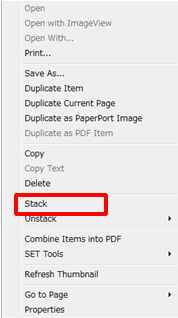
Jos Stack (Pino) -valikko on harmaana, varmista, että kaikki valitut tiedostot ovat saman muotoisia. (.pdf tai .max)
-
Jos haluat purkaa asiakirjapinon, napsauta pinon kuvaketta hiiren kakkospainikkeella ja valitse Unstack (kumoa pino). Valitse sitten jokin seuraavista vaihtoehdoista:
- Nykyinen sivu
- Kaikki sivut
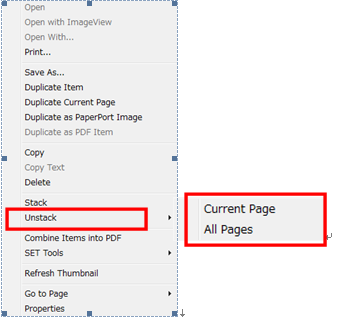
Aiheeseen liittyvät kysymykset
DCP-7060D, DCP-7065DN, DCP-7070DW, DCP-8110DN, DCP-J4120DW, DCP-J752DW, DCP-J785DW, DCP-L8400CDN, DCP-L8450CDW, MFC-7360N, MFC-7460DN, MFC-7860DW, MFC-8510DN, MFC-8950DW, MFC-8950DWT, MFC-9460CDN, MFC-9970CDW, MFC-J430W, MFC-J4410DW, MFC-J4510DW, MFC-J4620DW, MFC-J4625DW, MFC-J470DW, MFC-J480DW, MFC-J5320DW, MFC-J5330DW, MFC-J5620DW, MFC-J5625DW, MFC-J5720DW, MFC-J5730DW, MFC-J5910DW, MFC-J5920DW, MFC-J5930DW, MFC-J625DW, MFC-J650DW, MFC-J6510DW, MFC-J6530DW, MFC-J6710DW, MFC-J680DW, MFC-J6910DW, MFC-J6930DW, MFC-J6935DW, MFC-J985DW, MFC-L8650CDW, MFC-L8850CDW, MFC-L9550CDW(T)
Jos tarvitset lisäapua, ota yhteys Brotherin asiakaspalveluun:
Sisältöpalaute
Huomaathan, että tämä lomake on tarkoitettu ainoastaan palautteen antamiseen.